
文章目录
什么是镜像?
是什么我想大家都知道了,不过我放一段比较专业的话:是一种轻量级、可执行的独立软件包,它包含运行某个软件所需的所有内容,我们把应用程序和配置依赖打包好形成一个可交付的运行环境(包括代码、运行时需要的库、环境变量和配置文件等),这个打包好的运行环境就是image镜像文件。
只有通过这个镜像文件才能生成Docker容器实例。
镜像分层 与 联合文件系统
远的不说,我们再看一下上一篇里面的一张图,当时 run redis 的: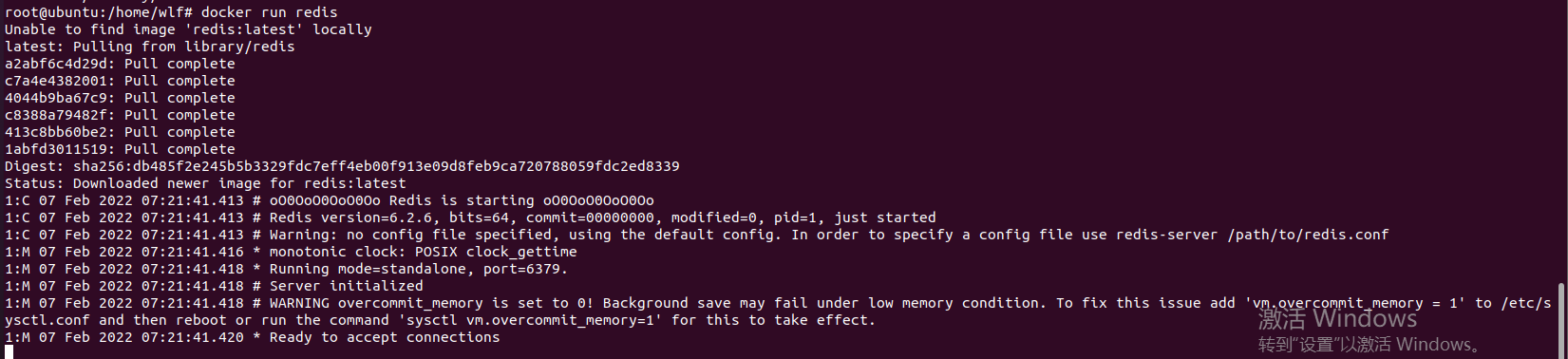
看是有五个 Pull complete 的。这说明什么?说明是下载了五个东西,最后拼出一个 redis 来。
这样有什么好处?如果积木搭好了为什么不融成一块?稍微思考思考。
UnionFS(联合文件系统):Union文件系统(UnionFS)是一种分层、轻量级并且高性能的文件系统,它支持对文件系统的修改作为一次提交来一层层的叠加,同时可以将不同目录挂载到同一个虚拟文件系统下(unite several directories into a single virtual filesystem)。Union 文件系统是 Docker 镜像的基础。镜像可以通过分层来进行继承,基于基础镜像(没有父镜像),可以制作各种具体的应用镜像。
Docker镜像加载原理
一遍没看明白可以多看两遍、
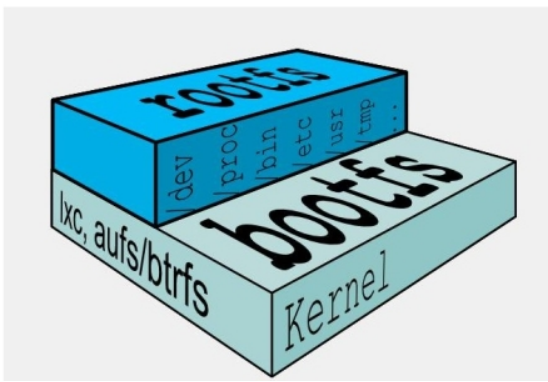
bootfs(boot file system) 主要包含 bootloader 和 kernel, bootloader 主要是引导加载 kernel, Linux 刚启动时会加载 bootfs 文件系统,在Docker 镜像的最底层是引导文件系统 bootfs。这一层与我们典型的 Linux/Unix 系统是一样的,包含 boot 加载器和内核。当 boot 加载完成之后整个内核就都在内存中了,此时内存的使用权已由 bootfs 转交给内核,此时系统也会卸载 bootfs。
rootfs (root file system) ,在 bootfs 之上。包含的就是典型 Linux 系统中的 /dev, /proc, /bin, /etc 等标准目录和文件。rootfs 就是各种不同的操作系统发行版,比如 Ubuntu,Centos 等等。
对于一个精简的 OS,rootfs 可以很小,只需要包括最基本的命令、工具和程序库就可以了,因为底层直接用 Host 的 kernel,自己只需要提供 rootfs 就行了。由此可见对于不同的 linux 发行版, bootfs 基本是一致的, rootfs 会有差别, 因此不同的发行版可以公用 bootfs。
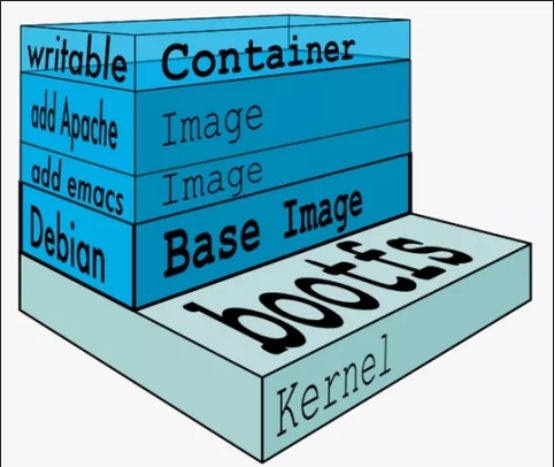
Docker镜像层都是只读的,容器层是可写的。 当容器启动时,一个新的可写层被加载到镜像的顶部。 这一层通常被称作“容器层”,“容器层”之下的都叫“镜像层”。所有对容器的改动,无论添加、删除、还是修改文件都只会发生在容器层中。
commit 构建镜像
docker commit -m="提交的描述信息"-a="作者" 基容器ID 要创建的目标镜像名:[标签名]
不多说,直接上个例子:
咱不是有个 ubuntu 原生镜像嘛,上面啥也没有,咱给它加个buff,就 vim 吧。
docker run -it ubuntu
apt update
apt install vim
docker commit -m="ubuntu + vim"-a="lionwlf"19d42e1b312f lionwlf/myubuntu:1.1
docker images
这里的 19d42e1b312f 是我运行的 Ubuntu 容器的 ID。
可以看到有个新的 Ubuntu镜像出来:
本地镜像发布到阿里云
阿里云开发者平台
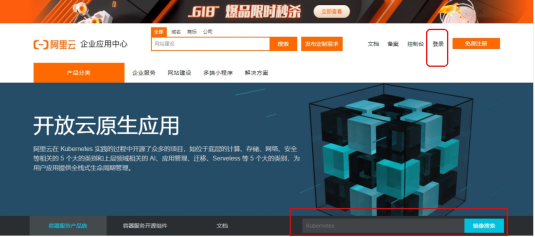
1、创建个人实例
2、创建镜像仓库
3、填完信息可选 “个人仓库”
4、自动进入 “容器镜像服务”,剩下的界面上已经讲的很清楚了,跟着做就好
这里要注意一点,命名空间和仓库名一定要对上你要推送的镜像名(所以我前面生成镜像的时候带了目录)。
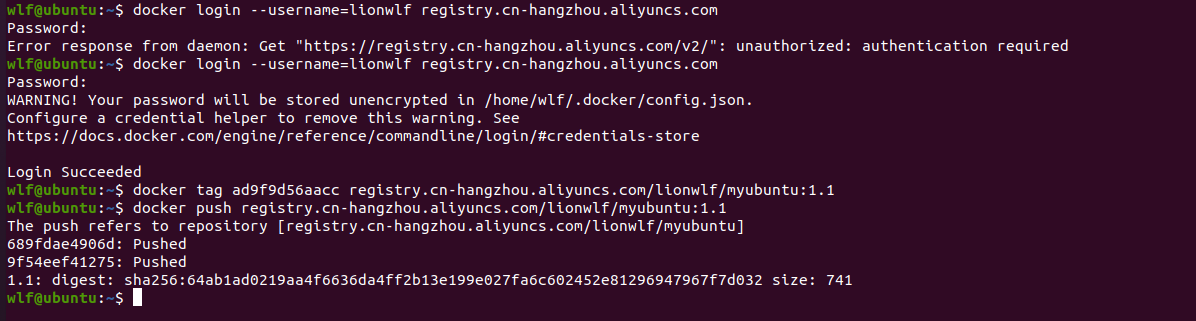

弄完之后可以自己删一下本地镜像,然后从阿里云上拉下来运行一下试试看 vim 还在不在。
添加镜像到私有库
如果不是为了开源,镜像开始放到私有库吧。
Docker Registry是官方提供的工具,可以用于构建私有镜像仓库。
操作步骤:
1、下载镜像Docker Registry:docker pull registry
2、运行私有库Registry,相当于本地有个私有Docker hub:
docker run -d -p 5000:5000-v /myregistry/:/tmp/registry --privileged=true registry
默认情况,仓库被创建在容器的/var/lib/registry目录下,建议自行用容器卷映射,方便于宿主机联调(容器卷下篇说)
3、构建一个新镜像
4、curl 验证私服库上有什么镜像
curl -XGET http://(IP)/v2/_catalog5、将新镜像修改符合私服规范的Tag
按照公式: docker tag 镜像:Tag Host:Port/Repository:Tag
6、修改配置文件使之支持http
vim命令修改文件为如下内容:vim /etc/docker/daemon.json
{"registry-mirrors":["不变"],"insecure-registries":["你的ip:5000"]}7、修改完后如果不生效,建议重启docker
8、push推送到私服库
docker push (IP):5000/镜像名:[tag]9、再次验证私服库
版权归原作者 看,未来 所有, 如有侵权,请联系我们删除。